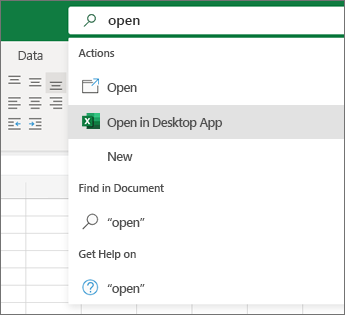웹용 Excel에서 작업
파일의 이름 지정
통합 문서를 만들 때 웹용 Excel에서 자동으로 이름을 지정합니다. 이름을 변경하려면 다음과 같이 하세요.
-
이름을 선택합니다.
-
의미 있는 이름을 입력한 다음 엔터 키를 누릅니다.
파일 이름 설정부터 데이터 입력까지 웹용 Excel에서 하는 모든 작업은 자동으로 OneDrive에 저장됩니다.
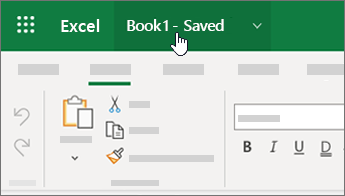
작업 수행
파일의 이름을 지정하면 데이터를 입력하고 표, 차트, 수식 등을 만들 수 있습니다. 맨 위의 탭을 선택하여 원하는 기능을 찾습니다.
리본을 축소하고 더 많은 공간을 만들려면 맨 오른쪽 아래 화살표()를 선택하세요.

Excel 기능이 모두 필요하신가요?
통합 문서에 뭐가 보이는지에 따라 둘 중 한 방법을 사용해서 Excel 데스크톱 응용 프로그램에서 파일을 여세요.
-
통합 문서 맨 위에서 데스크톱 앱에서 열기를 선택하세요. 이 옵션이 보이지 않는다면 통합 문서 맨 위에 검색 창이 보이실 겁니다. 검색 창에 열기를 입력한 다음 데스크톱 앱에서 열기를 선택하세요.
Excel 앱이 실행되면 파일을 엽니다. 작업을 계속하고 저장합니다.
데스크톱 응용 프로그램에서 변경 내용을 저장하면 OneDrive에도 변경 내용이 저장됩니다. 다른 이름으로 저장하거나 파일을 다시 업로드할 필요가 없습니다.